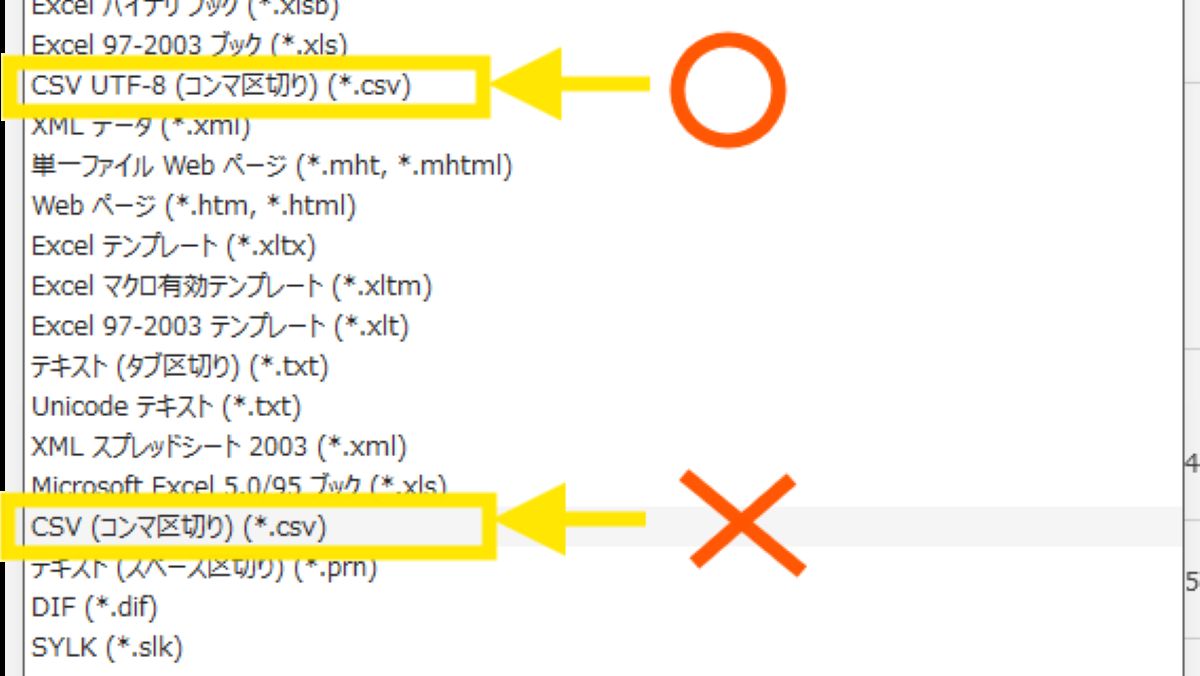先週、弥生会計を導入しました。
お客さまの他社データを弥生会計に移すにはインポート作業が必要となります。
試行錯誤の結果、何とか成功しました。
弥生会計へのインポート
弥生会計はメジャーな会計ソフトとしてその存在を知られています。
当事務所でも使い始めたところです。
他社ソフトで作成した仕訳データを弥生会計に取り込むには、インポート機能を使います。
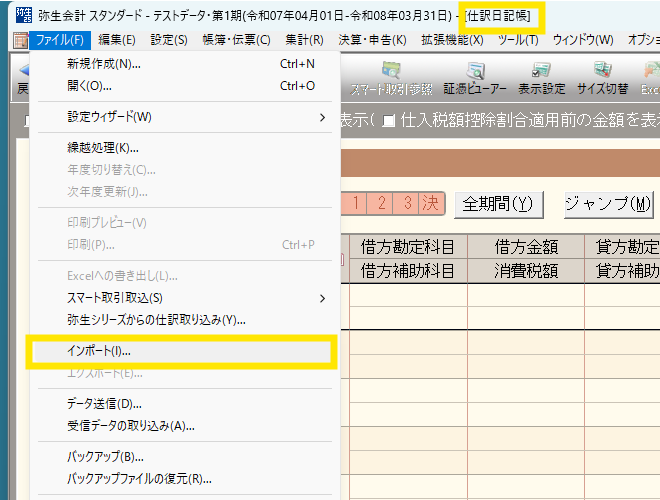
ただし、コンバート機能がないため、csv形式で書き出した他社ソフトのデータを弥生会計の形式に変換する必要がでてきます。
仕訳データの項目と記述形式は、こちらにあります。
https://support.yayoi-kk.co.jp/subcontents.html?page_id=18545
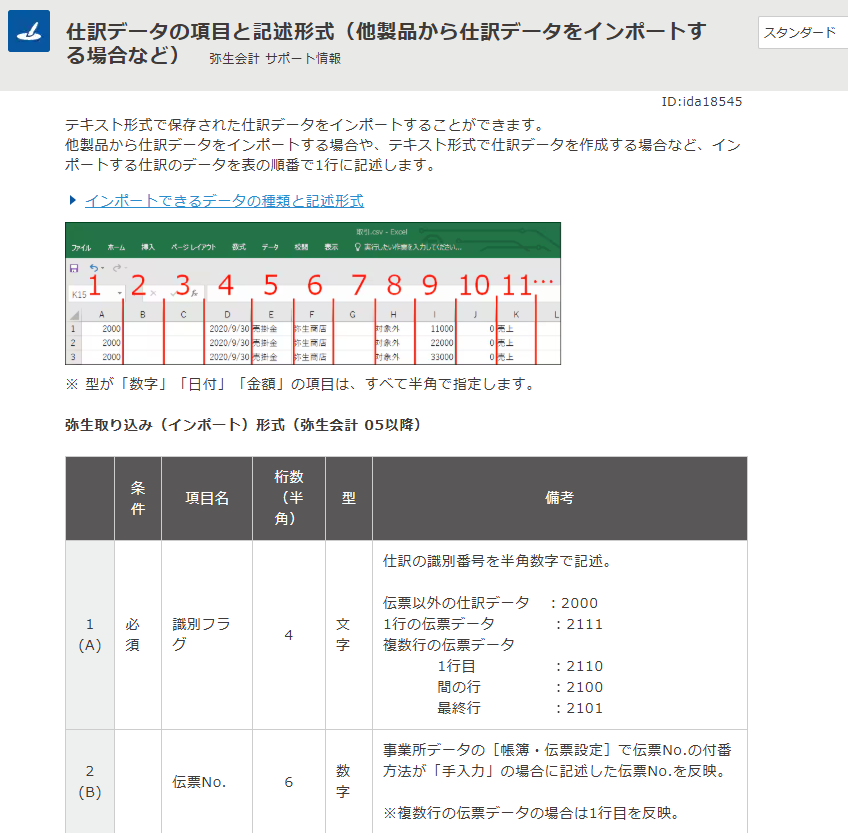
他社ソフトのデータをこの形式に変換すればインポート可能です。
多くは、列の入れ替えで対応できそうです。
少し工夫が必要だった箇所
元データの列を入れ替えることはそれほど難しくはありません。
次の点に工夫が必要でした。
識別フラグ
識別フラグは必須項目となっています。
この入力を手作業で行うのはかなり面倒ですし、やるべきではありません。
日付と仕訳番号が入っていれば、if文で識別番号を振れそうです。
今回は、日付と伝票番号だけの列を作って、ChatGPTに識別番号を入れてもらいました。
プロンプトは、このように書いています。
仕訳データです。
A列は日付、B列は伝票番号です。次の規則に従って、該当する番号をc列に入力してください。
1行の伝票データ(同一日に伝票番号が1つ) :2111
複数行の伝票データ(同一日に伝票番号が2以上)
1行目 :2110
間の行 :2100
最終行 :2101
返ってきたのがこちら
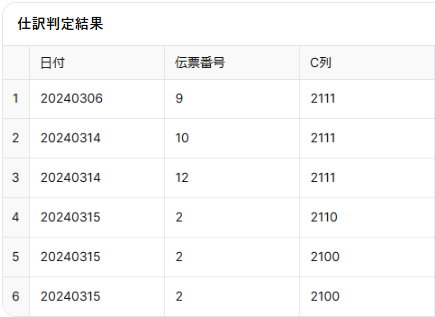
下までスクロールして確認したところ、きちんと識別番号が振られています。
C列をインポートデータのA列に貼り付けます。
消費税の変換
消費税の書き方は、会計ソフトによってまちまちです。
元データの消費税の項目を弥生会計で読める形式に変える必要があります。
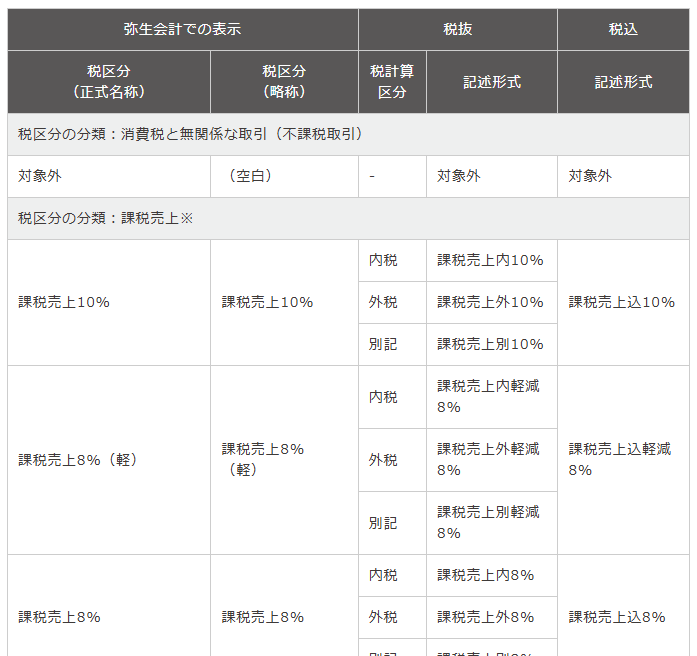
引用:弥生会計webサイト
この箇所は、文字列の結合や関数を使ったり、置換で対応しています。
他社ソフトが「売上10%」の表記であれば、”課税”の文字を&で結合するなどして弥生会計の形式に変換です。
消費税処理が複雑だと手間かもしれません。
インポートは試行錯誤
このようにデータを作成しても、インポートできるとは限りません。
最初に出てきたメッセージはこちら

最初からうまくいくとは思っていませんでしたが、入り口の段階ではねられてしまいました。
Y列まで入力しているので、項目数は間違っていません。
そうすると問題は形式にあるようです。
「インポート可能な形式ではない、または1行の」で検索すると、加藤博己税理士のサイトが最初にヒットします。
加藤税理士とは一面識もありませんが、デジタルに長け、業務に活用されている税理士として存じ上げています。
ただ、私の場合は、改行コードが問題ではなさそうです。
一度休憩して考えたのは、すでに入っている弥生会計のデータをエクスポートしてみるというもの。
エクスポートしたデータに上書きして保存すれば、読み込めるはずです。
まず、エクスポートしたデータを確認しました。
私が作成したインポート用のデータと形式はまったく同じです。
そして保存をしようとして、気がついたのがこちら

保存形式が「CSV UTF-8」とあります。
一方、私の作ったデータはこちら。

同じcsvでも形式が違うようです。
先ほどエラーとなったインポート用のデータを「CSV UTF-8」形式で保存したところ、インポートができるようになりました。
その後も試行錯誤は続いたが
一度インポートが可能になっても、不備はでてきます。
その都度エラーメッセージがテキスト形式で出力されるので、あとは個別に対応です。
不具合な箇所を直していくことになります。
最初から完璧を目指さず、指摘された間違いを直す方が結果的に早いと思っています。
修正したのは、
- 識別フラグと取引タイプを合わせる → 取引タイプを「3」にして修正
- 必須項目の入力がない → 複合仕訳でブランクとなっている科目にも消費税を「対象外」と入力する
といったところです。
エラーをつぶしていけば、やがてインポート成功となります。
本日のまとめ
先週、弥生会計を導入しました。
今回、はじめてのことで、インポート作業に2時間くらいかかってしまいました。
インポート業務に多少時間がかかっても、手で入力し直すよりもはるかに楽です。
今回の教訓もあるので、次回はもっと短縮できるかなと思っています。